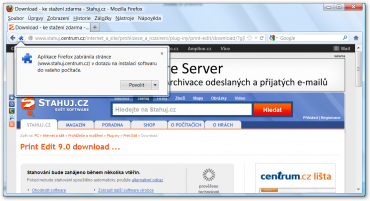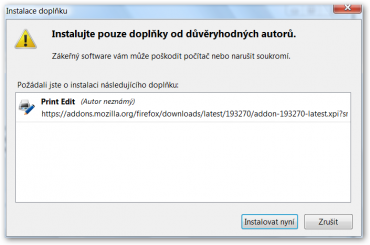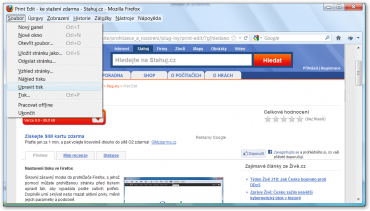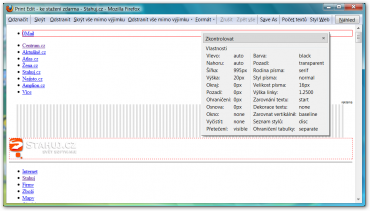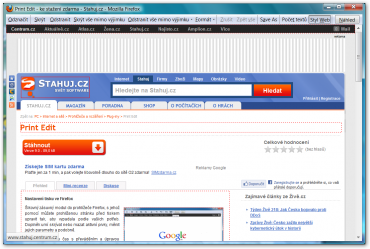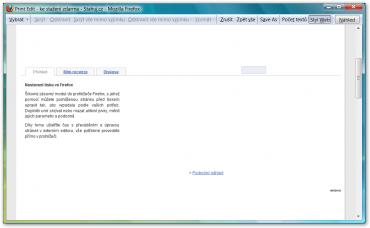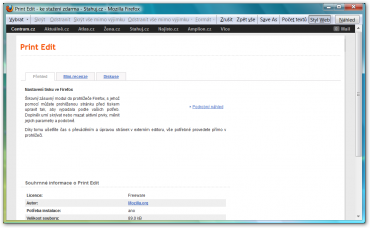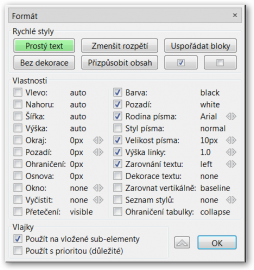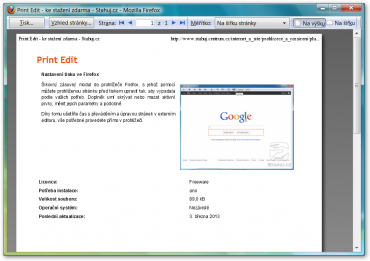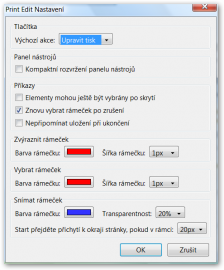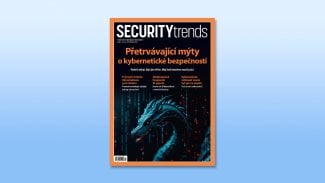Potřebujete občas vytisknout webovou stránku? Občas se můžete při této činnosti setkat s problémy, které jsou příčinou nehospodárného tisku (velká spotřeba pepíru a toneru). Ve výsledném tisku se mohou objevit úseky nebo bloky webové stránky (hlavička, navigace, patička), které v tištěné formě nemají žádný význam nebo jsou dokonce nežádoucí (reklamy, opakující se texty nebo obrázky atd.).
Autoři webových stránek mohou tento problém částečně eliminovat tvorbou speciálních stylových předpisů určených pro tisk. Ale tyto stylové předpisy nejsou schopny řešit individuální požadavky jednotlivých uživatelů. Proto je ideálním řešením možnost volby požadovaných úseků stránky uživatelem. Kopírování částí stránky a jejich úpravy v externích editorech přitom nepředstavuje příliš pohodlné a elegantní řešení. V tomto směru si mohou uživatelé webového prohlížeče Firefox usnadnit práci využitím doplňku, který je distribuován pod názvem Print Edit. Tento doplněk výrazně rozšiřuje možnosti prohlížeče při tisku.
Instalace
Instalace doplňku probíhá standardním způsobem. Stačí s prohlížečem Firefox navštívit příslušnou stránku na Stahuj.cz a kliknout na tlačítko Stáhnout. Potom je nutné instalaci doplňku povolit a tím je zahájen vlastní proces instalace.
Povolení instalace doplňku
Zahájení instalace
Po ukončení procesu instalace a restartu prohlížeče, se pod položkou Soubor v jeho hlavní nabídce objevuje nová volba Upravit tisk, která poskytuje přístup ke všem funkcím doplňku.
Volba Upravit tisk pod položkou Soubor
Funkce a možnosti doplňku
Volba Upravit tisk otevře aktuální webovou stránku bez stylových předpisů a současně blokuje flash animace. Při pohybu myší po stránce jsou červeně zvýrazňovány bloky a prvky, které se aktuálně nachází pod kurzorem. Kliknutí levého tlačítka myši zahrnuje daný blok do výběru, což je znázorněno červeným čárkovaným obdélníkem. Pravé tlačítko myši zobrazuje informace o výchozích stylových předpisech daného bloku nebo prvku.
Zobrazení webové stránky volbou Upravit tisk
V horní části okna je zobrazena lišta, která poskytuje přístup k jednotlivým funkcím doplňku. Pokud vám nevyhovuje zobrazení stránky bez stylových předpisů, stiskněte tlačítko Styl Web a stránka bude zobrazena běžným způsobem. Samozřejmě, že i v tomto režimu můžete realizovat výběr jednotlivých bloků nebo prvků výše popsaným způsobem.
Zobrazení stránky pomocí tlačítka Styl Web
První tlačítko v liště je kontextově citlivé. Pokud není na stránce žádný prvek označen je zobrazeno pod názvem Vybrat a jeho podnabídka umožňuje označení kompletní stránky (volba Vybrat vše) nebo všech grafických prvků (volba Vybrat grafiku). Jsou-li některé prvky vybrány, je toto tlačítko zobrazeno pod názvem Odznačit a umožňuje rychlé zrušení všech označených bloků na stránce.
Následuje skupina tlačítek pro manipulaci s vytvořeným výběrem. Volba Skrýt umožňuje skrytí obsahu vybraných bloků a prvků na stránce a tlačítkem Odstranit dojde k jejich kompletnímu odstranění, tak jako by vybrané bloky na stránce vůbec neexistovaly. Naopak tlačítko Skrýt vše mimo výjimku skryje obsah všech neoznačených bloků a obsah bloků označených zůstane zobrazen. Tlačítkem Odstranit vše mimo výjimku můžete ze stránky odstranit všechny neoznačené bloky.
Výsledek použití tlačítka Skrýt na vybrané bloky
Výsledek použití tlačítka Odstranit na vybrané bloky
Tlačítko Formát poskytuje přístup k pokročilým volbám pro formátování vybraných bloků. Vedle pětice předdefinovaných rychlých stylů je možné nastavit jednotlivé vlastnosti individuálně.
Možnosti formátování vybraných bloků a prvků
Jednotlivé změny, které na stránce vytvoříte, můžete vrátit tlačítkem Zrušit a do výchozího vzhledu stránky se dostanete tlačítkem Zpět vše. Pokud jste s výsledkem spokojeni, můžete stránku uložit do HTML formátu tlačítkem Save As nebo přímo zobrazit náhled stránky před tiskem (tlačítko Náhled).
Náhled upravené stránky před tiskem
Možnosti konfigurace doplňku
Ke konfiguračním volbám doplňku můžete přistupovat prostřednictvím hlavní nabídky internetového prohlížeče Nástroje - Správce doplňků - Rozšíření a u položky Print Edit použijeme tlačítko Možnosti. Zde jsou k dispozici volby pro výchozí akce doplňku (Upravit tisk, Náhled tisku, Tisk), rozvržení panelu nástrojů, konfiguraci příkazů, barvy a tloušťky výběrových rámečků.
Konfigurační volby doplňku
Závěr a hodnocení
Print Edit představuje praktický a užitečný doplněk webového prohlížeče Firefox. Vhodným způsobem rozšiřuje uživatelské volby při tisku webových stránek. Uživatel má k dispozici přehledné a snadno ovladatelné rozhraní pro výběr požadovaných bloků nebo prvků stránky. Kladně hodnotím funkce pro formátování obsahu vybraných bloků i možnost ukládání modifikovaných stránek do HTML souborů. Doplněk výrazně rozšiřuje uživatelskou kontrolu nad tiskem webových stránek a tím umožňuje snížit náklady při tisku.